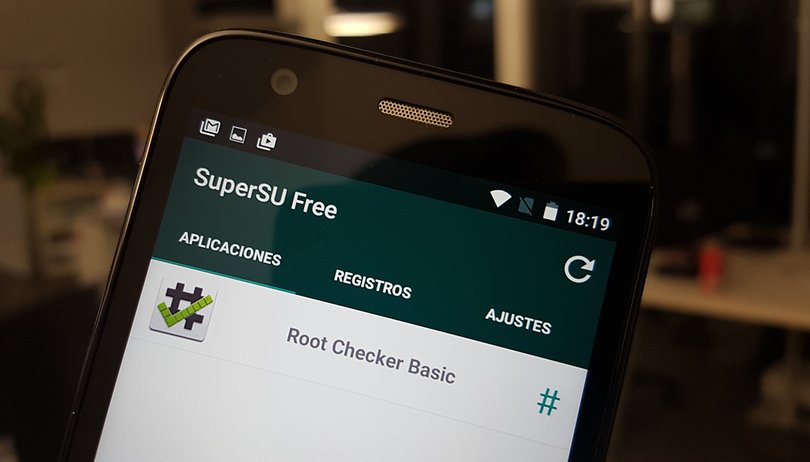
Motorola Moto G는 출시된 지 오래되었지만 일부 고급 프로세스의 도움으로 이 장치는 여전히 많은 작업을 수행합니다. 부트로더를 잠금 해제하고 기기를 루팅하는 빠르고 편리한 방법을 공유하기 위해 방법 가이드를 업데이트했습니다.
- Motorola Moto G 2014 리뷰: 완벽한 레시피, 개선
- Moto G 2015: 팁과 요령
섹션으로 이동:
부트로더 잠금 해제
참고: 이 프로세스는 스마트폰의 모든 데이터를 지우므로 이전에 백업을 완료하는 것이 중요합니다! 우리는 평소와 같이 손상이나 데이터 손실에 대해 책임을 지지 않습니다. 부트로더를 잠금 해제하면 장치 보증이 무효화될 수 있습니다.
먼저 Moto G의 부트로더를 잠금 해제해야 합니다. 지침과 필요한 드라이버를 보려면 다음을 얻습니다. 모토로라 웹사이트에서 직접, 회사는 귀하에게 로그인하고 고유한 비밀번호를 요구하기 때문입니다. 그런 다음 기기 설정의 휴대전화 정보 섹션에서 휴대전화의 버전 번호를 눌러 개발자 옵션을 활성화해야 합니다.
이제 다운로드 ADB 도구 원래 컴퓨터에서 압축을 풉니다. 또한 최신 정보가 필요합니다. 모토로라 USB 드라이버.
이제 스마트폰을 끕니다. 볼륨 낮추기와 전원 버튼을 동시에 눌러 빠른 부팅 모드로 전환하십시오. 몇 초간 기다린 다음 전원 버튼과 볼륨 버튼을 다시 놓으십시오. USB를 통해 스마트폰을 PC에 연결합니다. ADB 도구의 압축을 푼 폴더로 이동합니다. Shift 키를 누른 상태에서 Windows 탐색기의 빈 곳을 마우스 오른쪽 버튼으로 클릭합니다. “여기서 명령 창 열기”를 선택하십시오.
명령 프롬프트에 “fastboot device” 명령을 입력합니다. 그러면 장치가 인식되었다는 메시지가 표시됩니다. 그렇지 않으면 Motorola USB 드라이버를 다운로드해야 합니다. 여기.
완료되면 명령 프롬프트에 “fastboot oem get_unlock_data” 명령을 입력한 다음 Enter 키를 누릅니다. 다음과 유사한 문자열이 나타납니다.
빠른 부팅 OEM get_unlock_data
(부트로더) 0A40040192024205#4C4D3556313230 (부트로더) 30373731363031303332323239#BD00 (부트로더) 8A672BA4746C2CE02328A2AC0C39F95 (부트로더) 1A3E5#1F53280002000000000000000 (부트로더) 0000000
프롬프트에서 마우스 오른쪽 버튼을 클릭하여 문자 시퀀스를 복사하고 “선택”을 선택한 다음 강조 표시된 다섯 줄을 선택합니다. 지금 Enter 키를 눌러 텍스트를 클립보드에 복사한 다음 모토로라 웹사이트의 입력 창에 붙여넣습니다. 공백이 없는지 확인하십시오. 또한 “(부트로더)”를 복사해서는 안 됩니다!

© 넥스트핏
“내 장치를 잠금 해제할 수 있습니까?”를 클릭한 다음 페이지 하단으로 스크롤하십시오. “동의함” 상자에 체크 표시를 하고 “잠금 해제 키 요청”을 클릭하십시오. 지금 이메일로 코드를 받았어야 합니다. 클립보드에 복사한 다음 프롬프트로 돌아갑니다. Moto G가 여전히 PC에 연결되어 있으면 다음 명령을 직접 입력할 수 있습니다.
빠른 부팅 OEM 잠금 해제 [here you will enter the 20 character long code with the right button of your mouse.]
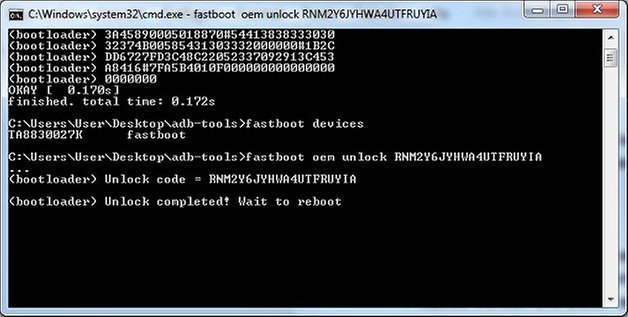
© 넥스트핏
준비가 된! 이제 Moto G가 자동으로 시작되고 부트로더가 잠금 해제됩니다. 이제 루트 절차를 진행할 수 있습니다.

Android 7.0 Nougat 기반 CM14를 Moto G에 넣을 수도 있습니다. / © NextPit
사용자 지정 복구 설치
먼저 설정 > 휴대전화 정보 > 법률 정보로 이동하여 기기 모델을 확인합니다. 그런 다음 사용자 지정 복구의 최신 버전을 다음에서 다운로드하십시오. TWRP.
TWRP에서 파일을 다운로드한 다음 확장자가 “.img”인 파일을 ADB 도구의 압축을 푼 동일한 폴더에 넣습니다. 그런 다음 나중에 쉽게 찾을 수 있도록 파일 이름을 “TWRP.img”와 같은 간단한 이름으로 변경합니다. 그런 다음 이전과 같이 명령 창을 열고 “Adb device”, “Adb reboot-bootloader”, “Fastboot”, “Fastboot 플래시 복구” 명령을 차례로 입력합니다. [your TWRP file name saved in the ADB folder]”. 작동하면 장치가 사용자 지정 복구 TWRP 화면을 엽니다. 그러면 시스템에서 성공을 알리고 파란색 버튼을 왼쪽에서 오른쪽으로 스와이프하여 사용 약관에 동의할 수 있습니다. 연결되면 USB 케이블로 장치를 컴퓨터에 연결하면 즉시 인식해야 합니다.
모토 G 루트
이제 장치에 새로 설치된 사용자 지정 복구에서 장치를 루팅해 보겠습니다.
먼저 최신 버전을 다운로드하십시오. SuperSU.zip. 그런 다음 압축된 폴더를 장치의 루트 폴더(내 컴퓨터 > Moto G에서 찾을 수 있음)에 넣습니다. TWRP의 홈 화면에서 설치를 클릭하고 SuperSU.zip을 선택한 다음 밀어서 확인합니다.
그러면 준비가 완료되었습니다! 이제 Moto G가 다시 시작되고 스마트폰이 성공적으로 루팅되었습니다. 작동하는지 확실하지 않은 경우 앱 서랍을 살펴보세요. 이제 SuperSU 애플리케이션이 표시됩니다. 그렇지 않은 경우 앱 루트 검사기를 설치하여 확인하십시오.
기기를 루팅할 계획인가요? 이 프로세스를 사용하여 기기를 루팅했습니까? 의견에 알려주십시오.
